 Часто случается, что зависает какая-то программа. Такая уж особенность современной техники. И тут-то мы задаемся вопросом: а как закрыть зависшую программу? Не перезагружать же компьютер. Что тогда делать если программа ни на что не отвечает и не реагирует?
Часто случается, что зависает какая-то программа. Такая уж особенность современной техники. И тут-то мы задаемся вопросом: а как закрыть зависшую программу? Не перезагружать же компьютер. Что тогда делать если программа ни на что не отвечает и не реагирует?
А всё на самом деле очень просто решается. Смотрим видеоурок и радуемся новым знаниям 🙂
.
.
.
.
Если хотите скачать это видео себе на компьютер – прочитайте эту инструкцию.
Это был первый видеоурок. Он довольно прост и новичкам эти знания окажутся очень полезными. Мне очень хочется услышать Ваше, дорогие читатели, мнение: стоит ли продолжать выпуски в видеоформате или всё-же лучше оставить в тестово-графической форме?
Спасибо за внимание, буду ждать Ваших отзывов! 🙂







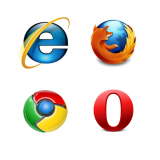



Молодчина))) Отличный урок))) Ничего лишнего и всё в прок! Да и ещё… Приятный голос) Это на самом деле +, а то бывает даже смотреть видео, но не хочется) слух режет. У тебя с этим всё замечательно)
Спасибо за оценку, Игорь!) Рад что понравилось!)
Миша, даже не сомневайтесь! Видеоуроки лучше текста. Главное всё наглядно и понятно.Поздравляю с дебютом.
Отличный видео урок, и действительно, как уже отметили выше, ничего лишнего))
Правда, вот насчёт самого способа закрытия подвисших окон… (кстати, спасибо, понятия не имела, что есть кнопка, позволяющая от приложения перейти сразу к его процессу!) Вроде бы более правильно сначала попытаться Снять задачу во вкладке Приложения, а уже потом, если ничего не получилось, завершать процесс, т.к. могут возникнуть проблемы с виндой (некорректное закрытие программы). Но я могу и ошибаться))
Классно придумал
Михаил, можете не сомневаться ни минуту, видео – это то, что надо начинающим пользователям! Никаких сомнений!
От себя дам совет – включайте в видео саунд-трек со своей любимой музыкой (только без фанатизма :), пряник получится еще тот 🙂
С дебютом и удачи!
Миша, важное дополнение: не у всех пользователей интернетом соединение позволяет смотреть видео… Наверное стоит его продублировать текстом (желательно с картинками), чтобы охватить как можно большую аудиторию читателей.
Александра, в какой-то степени Вы правы 🙂 Лучше сначала попытаться снять в “приложениях”, но я рассматриваю вариант с “наглухо” зависшими программами.
Снятие через “процессы” чревато только тем, что программа не сохраняет информацию (если она зависла “наглухо” – то в любом случае не сохранит).
С виндой проблемы могут возникнуть только если снимать системные процессы, но они как правило обычно защищены от таких действий 🙂
Спасибо, Дмитрий, за рекомендацию! Подумаю что можно с этим сделать.
Отличный урок! Буду рекомендовать Ваш сайт знакомым. Алгоритм действий записала. Нажимала эти кнопки , но не знала что делать дальше! Спасибо!
Отличный урок! Только это XP? Сейчас у всех 7. там будет меню с 5-ю пунктами и кнопкой “отмена”, неопытный пользователь испугается. А с видео можно добавить ссылку “скачать видео”.
Спасибо за подсказку, Анастасия! У меня кстати была на эту тему статейка уже https://best4geeks.ru/youtube_download/
С почином!
У Вас отлично получилось.
Я тоже не знала про переход на процессы.
А можно также удалять процессы, которые “грузят” компьютер, но не являются системными?
И по поводу видео. Как-то я услышала образное представление ёмкости зрительной памяти. Предлагалось сравнить период в течении которого помнишь адрес, записанный на бумаге, и адрес, куда сходил, например, в гости.
Успехов!
Михаил, если кто-то не знает таких простых вещей, то это самый-самый начинающий пользователь. Тогда урок, наверное, нужно начинать с вопроса о том, что такое зависшая программа, т.е. с самого начала проблемы.
Поздравляю! Изложение выхода из проблемы – 5, дикция – 5. Самое главное это уверенность в изложении материала. Хотите совет? Сейчас же уберите со всех страниц упоминание о том, что Вы новичок.
Благодарю за отзыв, Сергей!
А насчет знания простых истин: довольно часто встречаю пользователей, которые по нескольку лет(!) этих самых истин не знают. Надеюсь, мои уроки окажутся им полезны 🙂
Нужный видеоурок. Продолжайте. Спасибо.
Михаил, отличный сайт, грамотная подача материала. Так держать! Успехов!